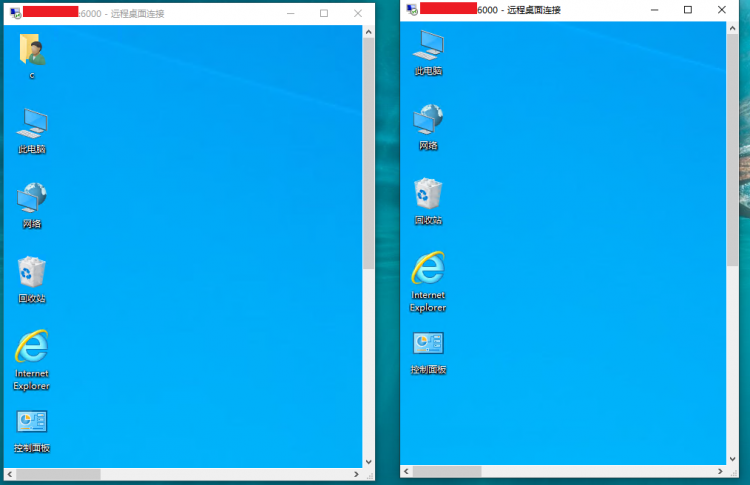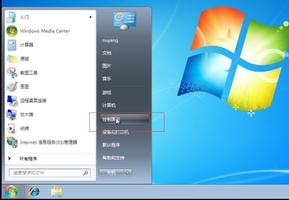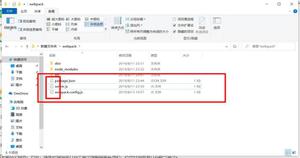如何使用Win+X菜单编辑器自定义win10电源菜单
Windows 键 + X 电源菜单是在 Windows 10 内部导航的快速方法。您可以使用此菜单打开任务管理器、控制面板和设置等工具。
从表面上看,默认的 Windows 键 + X 菜单是一个出色的快捷方式中心。但再深入一点,您就会发现菜单缺乏灵活性,因为您无法轻松对其进行自定义。
这就是Win+X 菜单编辑器的用武之地。
让我们看看如何使用 Win+X 菜单编辑器自定义 Windows 键 + X 电源菜单。
什么是 Win+X 菜单编辑器以及如何下载?
Win+X菜单编辑器,顾名思义,是一个允许您通过易于使用的图形界面编辑Windows键+X超级用户菜单的工具。
现在,您可能会问,为什么我们不能在不使用第三方工具的情况下编辑此菜单?
您当然可以在不使用工具的情况下编辑菜单,但这需要调整系统文件和注册表项。调整关键系统文件和注册表项可能会产生致命的操作系统崩溃错误。因此,最好使用一个可以让您自定义 Win+X 菜单而没有风险的工具。
要下载菜单编辑器,请转到Winaero,向下滚动,然后选择 “单击此处下载文件”。
下载该工具后,使用 WinRAR 或任何其他解压程序将其解压到您选择的目录。现在您已准备好使用 Win+X 菜单编辑器调整 Windows 键 + X 高级用户菜单。
自定义 Windows 键 + X 电源菜单
在我们自定义 Windows 10 电源菜单之前,我们需要了解菜单的布局方式。
首先,按 Windows 键 + X 打开菜单,您会看到它分为三组。顶部的组包含应用程序和功能、移动中心和电源选项等项目。同样,另外两个组也有各自的项目。
因此,我们可以通过两种方式自定义电源菜单:向现有组添加或删除工具,或者从头开始创建新组。
自定义现有的电源菜单组、
打开 Win+X 菜单编辑器可查看当前在电源菜单中列出的所有应用程序和工具的列表。要向现有组添加某些内容,请单击要自定义的组,然后按顶部工具栏中的添加程序 。
接下来,单击“添加程序”,选择“添加控制面板项”,或选择“添加管理工具项”,具体取决于要添加到组中的工具类型。您还可以通过单击“添加预设”并从列表中进行选择,从预选项目列表中进行选择。
假设您离不开画图,并且您想将其添加到“电源菜单”。为此,请单击“添加预设”并从列表中 选择“绘制” 。画图现在将出现在您选择的组下。 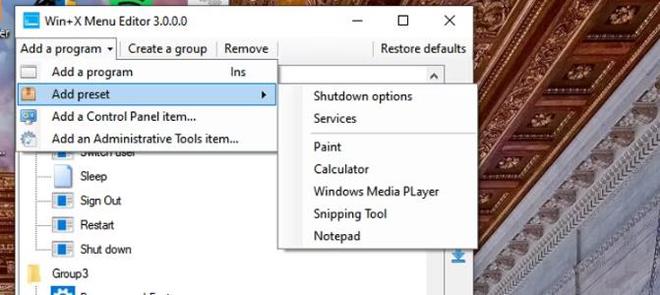
另一方面,如果您想要预设中不存在的项目,请选择“添加控制面板项目”、“添加管理工具项目”或“添加程序”,具体取决于您要使用的程序类型。
例如,假设您要将 Discord 添加到应用程序列表中,请单击“ 添加程序”,然后再次选择“添加程序” 。
然后,导航到所需的程序,选择它,然后单击“打开”。Discord 现在将出现在电源菜单中。 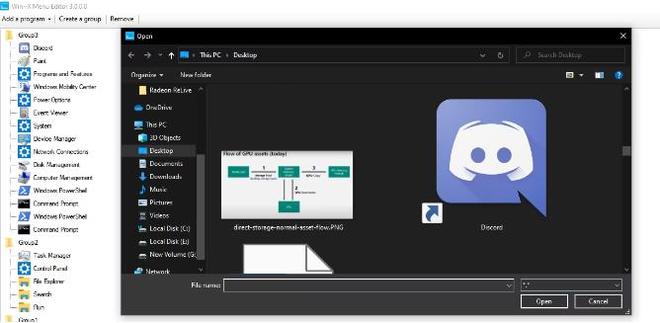
这里要记住一件事,无论您在 Win+X 菜单编辑器内的 Windows 10 电源菜单中添加多少应用程序和工具,实际菜单都不会反映这些更改,直到您重新启动资源管理器。因此,自定义菜单后,请确保点击右下角的“重新启动资源管理器” 。
因此,请尝试使用这些选项并尝试不同的应用程序组合,以根据您的需要自定义电源菜单。
创建新的电源菜单组
要将新组添加到“电源菜单”,请从顶部工具栏中选择“创建组” 。这将在列表的最顶部创建一个新组。
现在,您所需要做的就是添加应用程序和工具来填充该组。
让我们通过添加一系列关闭选项(例如关闭、重新启动和注销)来填充该组。
为此,请选择 “添加程序”,并将鼠标悬停在“添加预设”上。从预设列表中,选择关机选项,新组将开始显示关机选项。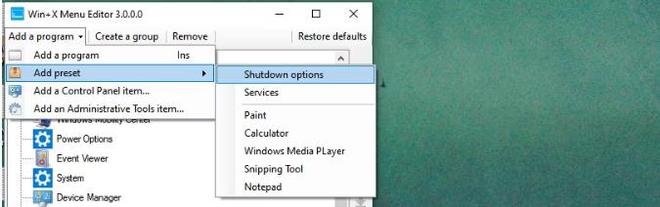
最后,要查看 Windows 键 + X 电源菜单中反映的更改,请点击 右下角的“重新启动资源管理器” 。
从 Windows 10 电源菜单中删除项目
要从电源菜单中删除任何项目,请选择要删除的项目,然后点击顶部工具栏中的“删除” 。这将删除您选择的任何项目。
您还可以使用相同的过程删除整个组。只需选择该组并单击“删除”即可。
最后,如果您想撤消对 Windows 键 + X 电源菜单所做的所有更改,请单击屏幕右上角的“恢复默认值” 。另外,不要忘记重新启动资源管理器。
Windows 10 电源菜单是一个优秀的快捷方式中心
很少有快捷实用程序像 Windows 键 + X 电源菜单一样有用。您可以使用 Win+X 电源菜单编辑器向其添加各种快捷方式,使其成为您想要快速执行操作时的多功能工具。
最后,Win+X 菜单编辑器的最大优点是易于使用。您可以添加和删除项目以及创建新组,而无需触及任何受保护的系统文件或注册表项目。
简而言之,无论您的技术熟练程度如何,都可以使用 Win+X 菜单编辑器。它是适合每个人的工具。
以上是 如何使用Win+X菜单编辑器自定义win10电源菜单 的全部内容, 来源链接: utcz.com/dzbk/940964.html